Οι προεπιλεγμένες εφαρμογές που εγκαθίστανται σε κάθε χρήστη που δημιουργήθηκε πρόσφατα, σε υπολογιστή με Windows 10, 8.1 και 8, ονομάζονται οι παρεχόμενες (ή "προεγκατεστημένες") εφαρμογές και όλες οι εφαρμογές που λαμβάνονται και εγκαθίστανται από το Windows Store καλούνται εγκατεστημένες εφαρμογές.
Όταν αφαιρείτε μια εφαρμογή (παρέχεται ή έχει εγκατασταθεί), στην πραγματικότητα μόνο εσείς καταργήστε την εγγραφή της εφαρμογής (κάνετε την εφαρμογή μη διαθέσιμη) στους χρήστες.
Αυτό σημαίνει ότι όλα τα αρχεία του πακέτου εγκατάστασης (παρεχόμενα ή ληφθέντα) που χρησιμοποιούνται για την εγκατάσταση της εφαρμογής(ών) εξακολουθούν να παραμένουν στον υπολογιστή σας ακόμα και μετά την απεγκατάσταση της εφαρμογής.
Τα πακέτα εγκατάστασης αποθηκεύονται σε αυτήν τη θέση στον υπολογιστή σας:
- C:\Program Files\Windows Apps\ *
* Σημείωση: Ο "Windows AppsΟ φάκελος " είναι κρυφός και έχει περιορισμούς πρόσβασης σε αυτόν. Αν θέλετε να δείτε το περιεχόμενό του, διαβάστε αυτό το άρθρο: Πώς να αποκτήσετε πρόσβαση στο φάκελο C:\Program Files\WindowsApps\ στα Windows 10 & Windows 8.
Σε αυτό το σεμινάριο θα σας δείξω πώς να καθαρίσετε πλήρως τα παρεχόμενα πακέτα και αρχεία, αφού απεγκαταστήσετε μια εφαρμογή, προκειμένου να διατηρήσετε τον υπολογιστή σας καθαρό από άχρηστα αρχεία.
Πώς να διαγράψετε τα αρχεία εγκατάστασης των προεπιλεγμένων ενσωματωμένων εφαρμογών.
Προσοχή: Λάβετε υπόψη ότι εάν διαγράψετε τα αρχεία εγκατάστασης των προεπιλεγμένων ενσωματωμένων εφαρμογών από το σύστημά σας, τότε οι προεγκατεστημένες προεπιλεγμένες εφαρμογές θα είναι δεν είναι διαθέσιμη σε κάθε χρήστη του συστήματός σας και η μόνη μέθοδος επανεγκατάστασης των προεπιλεγμένων εφαρμογών (στο μέλλον), είναι η λήψη και η εγκατάσταση τους από τα Windows Κατάστημα.
Μέρος 1. Πώς να αφαιρέσετε ένα συγκεκριμένο παρεχόμενο πακέτο Windows 10,8.1 και 8 OS.
1. Πρώτα απεγκαταστήστε την επιθυμητή εφαρμογή από όλους τους υπάρχοντες χρήστες στο σύστημά σας, ακολουθώντας τις οδηγίες σε αυτό το σεμινάριο. Πώς να αφαιρέσετε – να απεγκαταστήσετε – συγκεκριμένες εφαρμογές στα Windows 10 / 8.
2. Μετά την απεγκατάσταση, δώστε την ακόλουθη εντολή για να λάβετε μια λίστα με όλες τις διαθέσιμες παροχές στο σύστημά σας.
Get-AppXProvisionedPackage -Online | Επιλέξτε PackageName
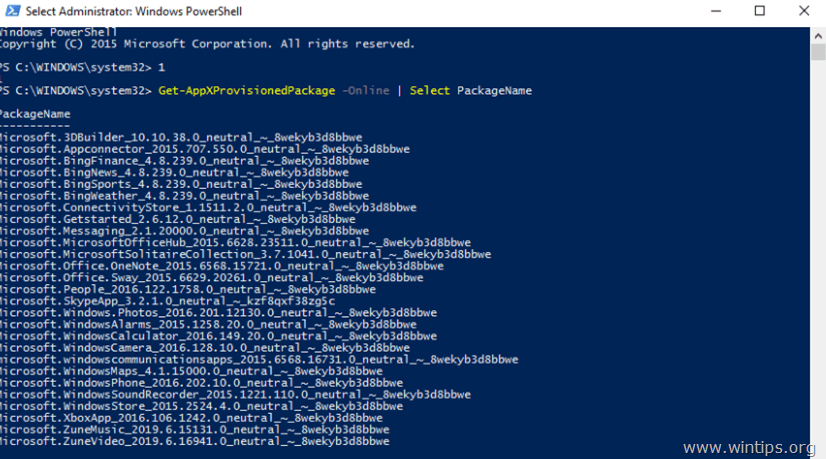
3. Στη συνέχεια, προχωρήστε στη διαγραφή του επιθυμητού πακέτου δίνοντας αυτήν την εντολή *:
- Remove-AppXProvisionedPackage -Online -PackageName
* Σημείωση: Αντικαταστήστε το
Μέρος 2. Πώς να αφαιρέσετε όλα τα παρεχόμενα πακέτα στα λειτουργικά συστήματα Windows 10,8.1 και 8.
1. Πρώτα απεγκαταστήστε όλες τις προεπιλεγμένες ενσωματωμένες (παρεχόμενες) εφαρμογές από όλους τους χρήστες στο σύστημά σας ακολουθώντας τις οδηγίες σε αυτόν τον οδηγό: Πώς να αφαιρέσετε όλες τις προεπιλεγμένες ενσωματωμένες (προεγκατεστημένες-παρεχόμενες) εφαρμογές στα Windows 10, 8.
2. Μετά την απεγκατάσταση, προχωρήστε στην αφαίρεση και διαγραφή όλων των παρεχόμενων αρχείων πακέτων από το σύστημά σας, δίνοντας την ακόλουθη εντολή:
- Get-AppXProvisionedPackage -online | Remove-AppxProvisionedPackage –σε απευθείας σύνδεση

Αυτό είναι!